Docker镜像
UnionFS
UnionFS(联合文件系统):Union文件系统(UnionFS)是一种分层、轻量级并且高性能的文件系统,它支持对文件系统的修改作为一次提交来一层层的叠加,同时可以将不同目录挂载到同一个虚拟文件系统下(unite several directories into a single virtual filesystem)。Union 文件系统是 Docker 镜像的基础。镜像可以通过分层来进行继承,基于基础镜像(没有父镜像),可以制作各种具体的应用镜像。
特性:一次同时加载多个文件系统,但从外面看起来,只能看到一个文件系统,联合加载会把各层文件系统叠加起来,这样最终的文件系统会包含所有底层的文件和目录。
Docker镜像加载原理
Docker 的镜像实际上由一层一层的文件系统组成,这种层级的文件系统 UnionFS 。
bootfs(boot file system)主要包含 bootloader 和 kernel,bootloader 主要是引导加载 kernel,Linux 刚启动时会加载 bootfs 文件系统,在 Docker 镜像的最底层是 bootfs 。这一层与我们典型的 Linux/Unix 系统是一样的,包含 boot 加载器和内核。当 boot 加载完成之后整个内核就都在内存中了,此时内存的使用权已由 bootfs 转交给内核,此时系统也会卸载 bootfs。
rootfs(root file system),在 bootfs 之上。包含的就是典型 Linux 系统中的 /dev 、/proc 、 /bin 、/etc 等标准目录和文件。rootfs 就是各种不同的操作系统发行版,比如Ubuntu,Centos等等。
平时我们安装进虚拟机的 CentOS 都是好几个G,为什么 Docker 里的 CentOS 才几百M?
对于一个精简的 OS ,rootfs 可以很小,只需要包括最基本的命令、工具和程序库就可以了,因为底层直接用 Host 的 kernel ,自己只需要提供 rootfs 就行了。由此可见对于不同的 Linux 发行版,bootfs基本是一致的,rootfs 会有差别,因此不同的发行版可以公用 bootfs。
以我们的 pull 为例,在下载的过程中我们可以看到 Docker 的镜像好像是在一层一层的在下载。这样分层的最大的一个好处就是共享资源。
比如:有多个镜像都从相同的 base 镜像构建而来,那么宿主机只需在磁盘上保存一份 base 镜像,同时内存中也只需加载一份 base 镜像,就可以为所有容器服务了。而且镜像的每一层都可以被共享。
镜像的特点
Docker 镜像都是只读的,当容器启动时,一个新的可写的镜像被加载到镜像层的顶部。这一层通常被叫做容器层,容器层之下的都叫镜像层。
镜像的commit
作用:当镜像运行之后可以修改容器里面的内容,再提交成一个新的镜像
命令语法
docker commit -m='新的镜像的描述信息' -a='作者' 容器ID 要创建的目标镜像名:[标签名]
案例:
docker commit -a='test' -m='del tomcat docs' dbebc1893880 coydone/tomcatnodocs:1.0
# 从hub上拉一下tomcat镜像当运行
docker run -it -p 8080:8080 tomcat
p 主机端口:容器端口
P 随机分配端口
i 交互
t 终端
# 删除所有容器
docker rm -f $(docker ps -aq)
# 启动之前的镜像
docker run -d -p 8888:8080 镜像ID或仓库ID+版本
#启动自己的镜像
docker run -d -p 9999:8080 镜像ID
Docker容器卷
将应用与运行的环境打包形成容器运行,运行可以伴随着容器,但是我们对数据的要求希望是持久化的。容器之间希望有可能共享数据。
Docker 容器产生的数据,如果不通过 docker commit 生成新的镜像,使得数据做为镜像的一部分保存下来,那么当容器删除后,数据自然也就没有了。
为了能保存数据在 Docker 中我们使用卷。
容器数据卷的作用:容器数据的持久化;容器之间继承和共享数据。
添加数据卷
直接使用命令添加
docker run -it -v /宿主机目录:/容器内目录 centos /bin/bash
#查看容器卷是否挂载成功
docker inspect 容器ID
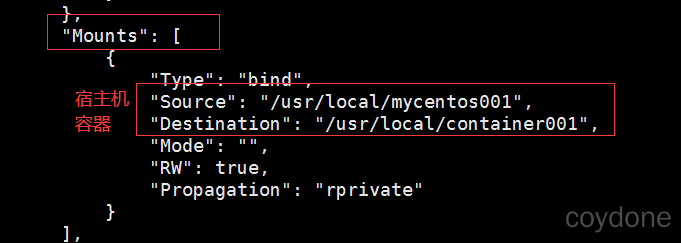
查看容器卷和宿主机的数据共享:在宿主机的 mycentos001 中创建 hello.txt 文件并写入数据mycentos001,进入容器查看 container001 里面有 hello.txt 文件数据和 mycentos001 里面的一样。
注意:在以上的例子中,默认的只能在宿主机里面写数据。
如果出以下的问题

解决办法:在挂载目录后多加一个--privileged=true参数即可

查看容器停止后,主机修改数据是否同步

带权限的处理方式
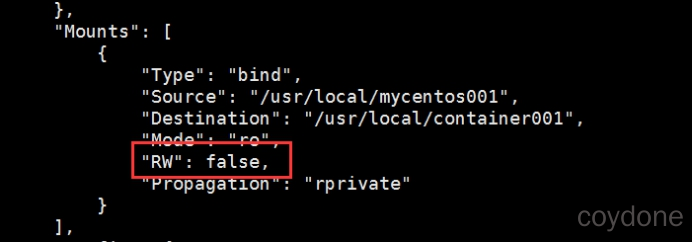
使用DockerFile添加
1、在宿主机的根目录下创建 mydocker 文件夹并进入。
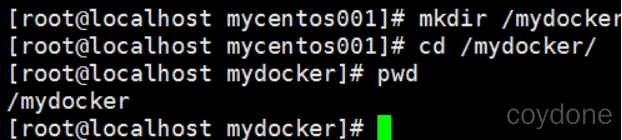
2、在当前目录创建一个 DockerFile 的文件。
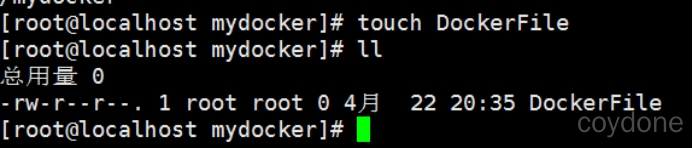
3、编写 DockerFile。

FROM centos
VOLUME ["/dataContainer1","/dataContainer2"]
CMD echo "finished,--------success1"
CMD /bin/bash
4、build生成一个新的镜像
docker build -f /mydocker/DockerFile -t coydone/centos . #注意后面有一个点
5、启动容器
docker run -it --name='mycentos' coydone/centos
6、查看容器里面有两个容器卷
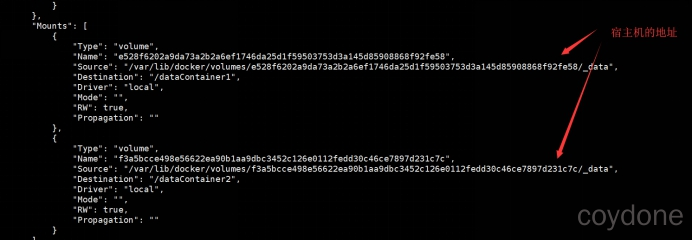
数据卷容器
作用:实现容器之间的数据共享。
操作思路:
#以上面的coydone/centos为镜像,里面有dataContainer1和dataContailer2
#启动一个容器dc1 在dataContailer1里面添加dc1.txt
docker run -it --name='dc1' coydone/centos
cd /dataContailer1
touch dct.txt
#启动一个容器dc2 继承dc1 在dataContailer1里面添加dc2.txt
#启动一个容器dc3 继承dc2 在dataContailer1里面添加dc3.txt
#发现在dc3里面可以看到dc1.txt dc2.txt dc3.txt
# dc1里面可以看到dc1.txt dc2.txt dc3.txt
#删除dc1容器之后在dc2和dc3里面还是可以看到dc1.txt dc2.txt dc3.txt
#说明数据卷容器的生命周期一直持续到没有容器使用它为止



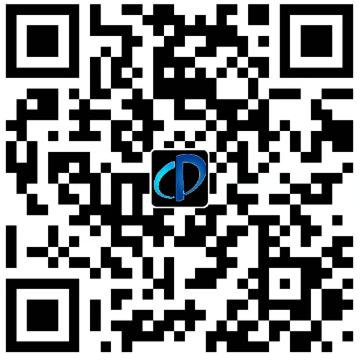

评论区